Il disco di ripristino di Windows 10 è uno strumento davvero utile che tutti dovrebbero tenere a portata di mano. Può essere utilizzato per diagnosticare e risolvere problemi quando il PC si imbatte in problemi gravi. Di solito, si basa su un ambiente OS preinstallato (noto come Windows PE) e viene confezionato in un'immagine ISO. Dopo aver masterizzato l'immagine del disco su USB o DVD, il dispositivo diventa un supporto avviabile che ti aiuta a avviare il PC in difficoltà senza caricare il sistema operativo Windows 10 originale installato sul PC. Puoi completare molte attività avanzate con un disco di ripristino ed ecco un paio di caratteristiche del disco di ripristino di Windows 10:
- Esegui un backup dell'attuale disco rigido o ripristina da un backup precedente.
- Diagnostica e rimuovi virus/malware/adware dal PC infetto.
- Ripara un disco rigido guasto.
- Recupera dati persi da una partizione o disco.
- Diagnostica BIOS e altri problemi hardware nel caso in cui non riesci ad avviare Windows 10.
- Migra il sistema operativo corrente da un HDD in avaria a uno nuovo.
- Reimposta la password di accesso a Windows.
- Ripara il Registro di sistema.
- Gestisci la partizione del disco e formatta il disco.
Non è difficile trovare un disco di ripristino di Windows 10 tramite la ricerca su Google ma potresti perderti nei risultati della ricerca. Ci sono tonnellate di dischi di ripristino di Windows 10 disponibili. Quale dovresti usare? Per favore non preoccuparti! Abbiamo testato diversi dischi di ripristino di Windows 10 e li abbiamo elencati qui. Scegli l'utilità rispettiva in base al problema che stai affrontando e segui i metodi indicati di seguito per creare un disco di ripristino di Windows 10 per un uso di emergenza.
Avviso: La maggior parte dei dischi di ripristino di Windows 10 viene distribuita tramite un'immagine ISO. Devi masterizzare il file ISO su USB o DVD per renderlo avviabile. Per fare ciò, scarica e utilizza UUByte ISO Editor per completare il compito.
Raccomandazione del disco di ripristino di Windows 10:
Strumento di creazione multimediale (MCT)
Lo Strumento di creazione multimediale è lo strumento ufficiale di Microsoft per creare un supporto di installazione di Windows 10. Con questa chiavetta USB avviabile, puoi avviare il sistema e fare un'installazione pulita di Windows 10 sul PC di destinazione. Se il computer ha seri problemi che non possono essere risolti in modi normali, allora questa è una soluzione altamente raccomandata per risolvere tutti i tipi di problemi.
Caratteristiche principali dello Strumento di creazione multimediale
- Crea un supporto di installazione di Windows 10.
- Scarica il file ISO di Windows 10.
- Aggiorna il vecchio sistema operativo Windows all'ultimo Windows 10.
Come usare lo Strumento di creazione multimediale? Vai alla pagina di download di Windows 10 e scarica lo strumento. Avvia lo strumento e attendi che venga caricato. Una volta visualizzata la finestra dei Termini e condizioni, premi Accetta per passare al passaggio successivo. Ora avrai 2 opzioni, scegli quella per creare un supporto di installazione e premi Avanti.
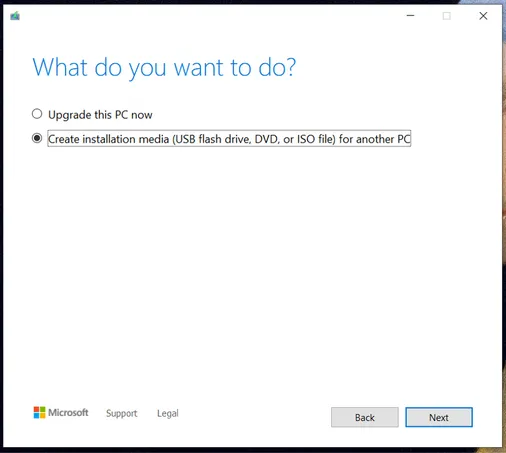
Successivamente, ti mostrerà una serie di opzioni relative al sistema operativo Windows già installato sul tuo PC. Premi Avanti o deseleziona la casella, fai la selezione in base alla tua scelta e premi Avanti.
Ora avrai 2 opzioni. Scegli quella che dice USB, inserisci la chiavetta USB vuota nel drive e premi Avanti. Se vuoi creare un CD/DVD, opta per l'opzione ISO.
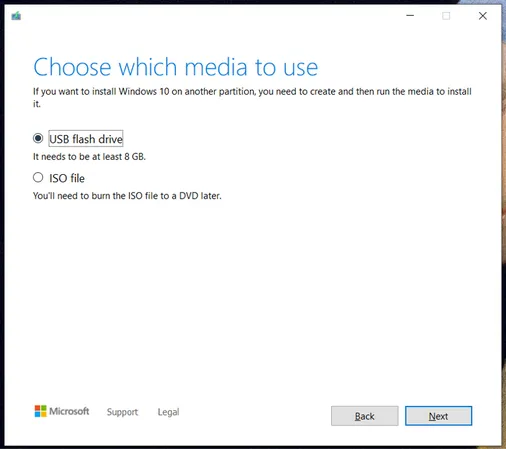
Successivamente, ti permetterà di selezionare la chiavetta USB se ne hai più di una. In caso contrario, ti mostrerà semplicemente la chiavetta USB che hai inserito nel drive. Conferma premendo Avanti. Infine, premi Fine per avviare il processo. Ricorda, ci vorrà del tempo per completare. Una volta completato, togli la chiavetta USB dal drive e testala avviando il PC con questo disco di ripristino.
Svantaggi:
- Può essere utilizzato solo per l'installazione o l'aggiornamento di Windows 10.
- Nessun'altra utility utile contenuta in questo disco di ripristino di Windows 10.
CD di avvio di Hiren PE
Il CD di avvio di Hiren è stato utilizzato come disco di ripristino per anni ed è ora diventato lo standard del settore. In precedenza, era un disco di salvataggio di sistema che funzionava solo nell'ambiente DOS. Questo significa che tutte le operazioni vengono eseguite con comandi appropriati. Fortunatamente, la versione PE è stata rilasciata due anni fa e ora possiamo utilizzare questo disco di ripristino di Windows 10 con interfaccia grafica.
In breve, Hiren's Boot CD PE è un disco di ripristino Windows 10 multiuso per risolvere problemi PC, che vanno dal recupero dati all'immagine del disco al reset della password e alla diagnosi hardware. Dalla nostra ricerca, abbiamo scoperto che contiene 68 utility gratuite nel suo pacchetto ISO, che è abbastanza per risolvere tutti i tipi di problemi di sistema che potresti incontrare nella vita quotidiana.
Caratteristiche principali di Hiren's BootCD PE
- Esegui il backup e il ripristino dei dati dal PC.
- Sblocca un PC Windows se la password è stata dimenticata.
- Scansiona virus o malware.
- Recupera file dall'HDD che sta fallendo.
- Deframmenta l'HDD senza accedere a Windows 10.
- Diagnostica problemi del disco rigido.
- Partiziona il disco rigido.
- Partiziona il disco rigido e formatta il disco.
- Crea un USB avviabile in Windows PE.
- Trova automaticamente la chiave del prodotto.
Come utilizzare Hiren's Boot CD PE? Scarica Hiren's Boot CD PE ISO dal suo sito web (hirensbootcd.org) e masterizzalo su una chiavetta USB con UUByte ISO Editor. Ti chiederà di selezionare la chiavetta USB con cui desideri creare questo disco di ripristino di Windows 10.
Ricorda, tutti i dati su questa chiavetta USB verranno persi, quindi assicurati di non avere nulla su di essa che potresti aver bisogno in seguito. Aggiungi un'etichetta al drive, questo ti aiuterà a riconoscere la chiavetta USB in seguito. Successivamente, sulla stessa finestra, fai clic sull'icona della lente d'ingrandimento per selezionare il file ISO di Hiren's Boot CD PE e spunta le 2 caselle di controllo sottostanti. Infine, premi il pulsante Burn. Questo avvierà la creazione di un disco di ripristino di Windows 10 da Hiren's BootCD ISO.

Una volta completato, esci dal programma e rimuovi la chiavetta USB dal drive. Dopodiché, collega la chiavetta USB al computer problematico e avvia da Hiren's Boot CD USB. Vedrai la seguente schermata quando tutto procede senza intoppi. Ora, vai alla cartella Utilities sul desktop e individua lo strumento che desideri utilizzare per risolvere il problema su questo computer.
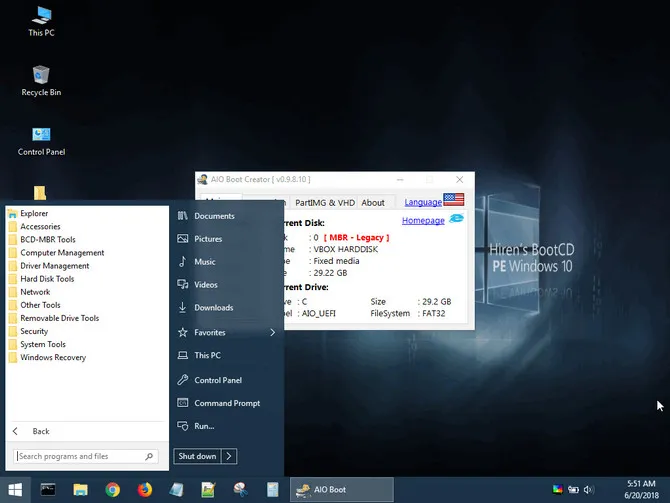
Contro:
- Deve masterizzare la sua immagine ISO per farla riconoscere come un disco di ripristino avviabile.
Ultimate Boot CD (UBCD)
UBCD è un altro disco di ripristino avviabile gratuito per la risoluzione dei problemi del PC. Contiene centinaia di software gratuiti progettati per diverse esigenze. E puoi controllare tutti gli strumenti disponibili dalla sua homepage. Se non hai trovato lo strumento giusto in Hiren's BootCD PE, allora Ultimate BootCD è l'alternativa perfetta. Una cosa a cui prestare attenzione è che la maggior parte degli strumenti funziona solo nell'ambiente DOS (senza GUI).
Caratteristiche principali di Ultimate BootCD
- Ripara e risolve i problemi di avvio.
- Recupera dati persi dall'hard disk.
- Reimposta la password da un computer bloccato.
- Scansiona e elenca le informazioni sul dispositivo.
- Analizza e risolve i problemi hardware.
- Clona il disco su un nuovo disco.
- Cancella completamente il disco.
- Crea, elimina e modifica partizioni.
- Scansiona ed elimina virus dal PC attuale.
Come utilizzare Ultimate BootCD? Il processo è lo stesso di Hiren's Boot CD PE. Prima, scarica UBCD ISO e masterizzalo su un'unità USB. Successivamente, collega questo disco di ripristino di Windows 10 al computer e avvia da esso. Una volta visualizzata l'interfaccia di UBCD, seleziona un menu in base alle tue esigenze. Infine, individua lo strumento che desideri utilizzare e risolvi il problema che hai riscontrato.
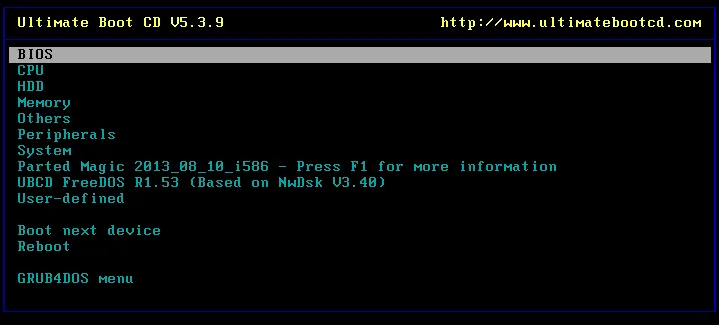
Contro:
- La maggior parte delle utility gratuite non ha un'interfaccia grafica.
- Alcuni dei software popolari mancano in questo disco di ripristino.
Rescuezilla
Rescuezilla è un toolkit GUI open-source utilizzato principalmente per il backup e il ripristino del disco rigido. Viene spesso definito il coltellino svizzero del ripristino di sistema. Ed è completamente compatibile con il famoso strumento chiamato Clonezilla. In realtà, può essere chiamato la versione GUI di Clonezilla. Questo strumento non richiede alcuna installazione e funziona su Windows (incluso Windows 10), Linux e Mac. Utilizzando questo strumento sarai in grado di accedere a tutti i tuoi file su un PC Windows 10 anche se non riesci a effettuare il login.
Caratteristiche principali di Rescuezilla
- Riinstalla il bootloader, inclusi grub 1 e 2.
- Partiziona il disco utilizzando il formato MBR o GPT.
- Esegui il backup del disco rigido come nuova immagine disco.
- Ripristina l'immagine dal backup.
- Clona il disco su un altro disco.
- Compatibile con dispositivi Windows, Linux e Mac.
- Supporta immagini disco di macchine virtuali.
- Accedi ai tuoi file anche se non sei in grado di effettuare il login.
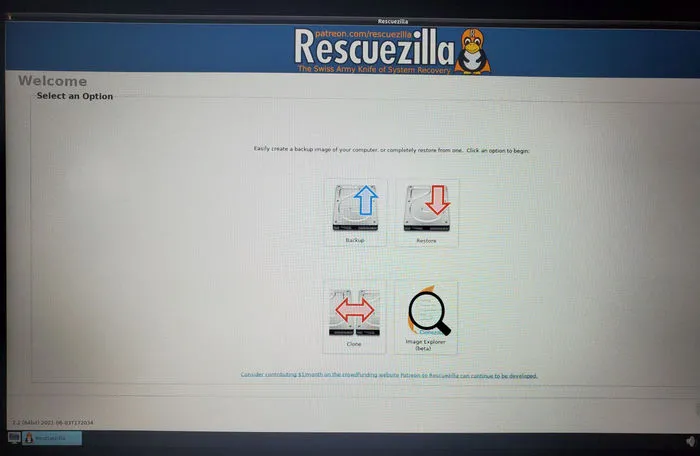
Come utilizzare Rescuezilla? Scarica Rescuezilla dal loro sito web e masterizzalo su un'unità USB che può essere utilizzata come disco di ripristino di Windows 10 utilizzando UUByte ISO Editor. Una volta fatto, esci dal programma e avvia il tuo PC da questa USB e scegli il menu corretto per procedere.

Contro:
- Mancanza di strumenti utili disponibili in altri dischi di ripristino.
Avast Rescue Disk
Avast è uno dei principali fornitori di sicurezza informatica per PC sul mercato. Oltre al loro prodotto antivirus, dispongono anche di questo Disco di Salvataggio disponibile per Windows 10 e altre piattaforme. Il Disco di Salvataggio di Avast aiuta a salvare il tuo PC da virus o malware quando non riesci a avviare il PC, grazie a loro. Questo disco di salvataggio aiuta a diagnosticare e rimuovere vari virus e malware dal tuo PC poiché puoi utilizzarlo anche senza effettuare l'accesso a Windows 10.
Caratteristiche principali di Avast Rescue Disk
- Strumento integrato per la creazione di un disco di ripristino avviabile.
- Scansiona virus sul computer di destinazione.
- Elimina automaticamente virus o file dannosi.
- Ripara file infetti.
Come utilizzare Avast Rescue Disk? Scarica Avast Free Antivirus (se non lo hai già) dal loro sito web, installalo e avvia il programma.
Nell'antivirus Avast, vai a Protezione, e poi vai a Scansioni virus. All'interno della finestra Scansioni virus, premi il link Disco di Salvataggio situato in alto a destra. Ora premi Crea USB. Ti chiederà di selezionare l'USB, premi su di essa e il processo partirà automaticamente.

Una volta completato, avvia il tuo PC da Avast Rescue Disk e scansiona virus o malware sul dispositivo. L'antivirus Avast scansionerà il drive e rimuoverà automaticamente i virus una volta trovati.
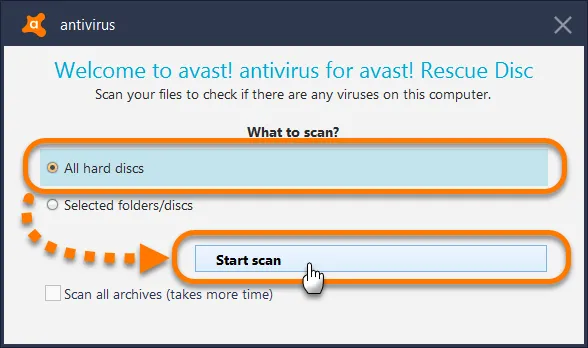
Svantaggi:
- In grado di rimuovere virus solo dal computer host.
Menzione d'onore del Disco di Ripristino di Windows 10
Il disco di ripristino di Windows 10 non è una novità. Onestamente, ci sono molti sviluppatori che hanno pubblicato il proprio disco di ripristino. Questo può essere molto confuso per i principianti. Ecco perché abbiamo fatto una revisione completa del disco di ripristino di Windows 10 in dettaglio. Oltre a quanto sopra menzionato, ci sono anche altri che meritano una menzione qui, tra cui:
Bob.Omb’s Modified Win10PEx64: Si tratta di un disco di ripristino di Windows 10 meno conosciuto che funziona allo stesso modo di Hiren's Boot CD PE. Ci sono due cose migliori rispetto a Hiren's Boot CD. Primo, supporta sia il boot UEFI che legacy. Secondo, include diversi software premium che altri dischi di ripristino non sono riusciti a elencare, come Malwarebytes Anti-Malware, PowerISO, EaseUS Data Recovery, Macrium Reflect, PCUnlocker, TeamViewer. Se stai cercando quei software in un disco di ripristino, prova invece Bob.Omb’s Modified Win10PEx64.
Strumenti di ripristino di Windows 10 - Disco di salvataggio avviabile PE: anche conosciuto come Disco di ripristino di Kyhi creato da un utente di Tenforum Kyhi. Si tratta di un Windows 10 PE personalizzato che contiene 67 software gratuiti nel suo pacchetto ISO. La maggior parte di essi sono utilità popolari utilizzate per la riparazione di sistema, il recupero dati, l'immagine disco e la partizione disco. Purtroppo, Kyhi ha interrotto lo sviluppo nel 2017, rendendo difficile scaricare l'immagine ISO originale da Internet.
Tabella di confronto
Le grafiche visive sono più adatte per la dimostrazione rispetto al testo puro e aiutano le persone a fare la scelta giusta più rapidamente. Pertanto, abbiamo creato una tabella di confronto per i dischi di ripristino di Windows 10 recensiti in questo post. Si prega di scegliere il migliore in base alle proprie esigenze.
Tabella di confronto dei dischi di ripristino di Windows 10:
|
|
MCT |
Hiren PE |
UBCD |
Rescuezilla |
Avast |
|---|---|---|---|---|---|
| GUI | Sì | Sì | No | Sì | Sì |
| Imaging disco | No | Sì | Sì | Sì | No |
| Partizione disco | No | Sì | Sì | Sì | No |
| Installazione OS | Sì | No | No | No | No |
| Antivirus | No | Sì | Sì | No | Sì |
| Diagnosi HDD | No | Sì | Sì | No | No |
| Recupero dati | No | Sì | Sì | Sì | No |
| Informazioni hardware | No | Sì | Sì | No | No |
Dopo giorni di ricerca sul tema del disco di ripristino di Windows 10, abbiamo scoperto che ogni candidato ha i propri vantaggi e svantaggi. Non esiste una singola soluzione che possa risolvere tutti i problemi di sistema. Pertanto, è molto importante sapere che tipo di problema si ha attualmente. Quindi scegli il migliore in base al tuo caso leggendo i dettagli della recensione in questo articolo.


